Apple Pay kasutamine iPhone 13-s
Mida teada
- Apple Pay kasutamine iPhone'is 13: vajutage topeltklahvi Külgnupp > autentida Face ID-ga > Hoidke iPhone'i makseterminali lähedal.
- Kui kannate maski ja seetõttu ei saa Face ID-d kasutada, oodake, kuni Face ID aegub > Maksa pääsukoodiga > sisestage oma iPhone'i pääsukood.
- Apple Paysse saab lisada rohkem kui ühe kaardi.
Apple Pay on kiire, turvaline ja kontaktivaba vahend poodides ja veebis ostude eest tasumiseks. Selles artiklis selgitatakse, kuidas kasutada Apple Payd iPhone 13-s ja kuidas Apple Pay töötab.
Kas iPhone 13 saab kasutada Apple Payd?
Jah! Nagu kõik iPhone'i mudelid alates iPhone 6 seeriast, saab ka iPhone 13 kasutada Apple Payd poodides, mis seda aktsepteerivad ja millel on ühilduvad makseterminalid. Apple Pay kasutamiseks iPhone 13-s peab teil olema:
- Panga deebet või krediit, mis toetab Apple Payd.
- Seadistage Apple Pay oma deebet- või krediitkaardiga.
- Seadistage Näo ID oma iPhone 13-s.
- Olete oma iPhone'is iCloudi sisse logitud.
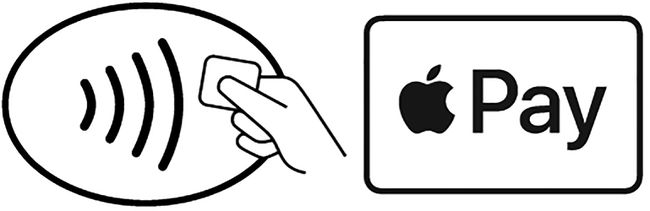
Apple Inc.
Kuidas kasutada Apple Payd oma iPhone 13-s?
Kui olete täitnud kõik eelmises jaotises esitatud nõuded ja olete valmis iPhone 13-s kasutama Apple Payd, toimige järgmiselt.
Kui olete valmis Apple Payd toetavas poes maksma, oodake, kuni kassapidaja ütleb, et teil on aeg maksta. Sageli on krediitkaarditerminalil tuli, mis näitab, et see on makseks valmis.
Topeltklõpsake iPhone'i küljenupul.
Hoidke oma iPhone 13 makseterminali lähedal.
-
Kinnitage tehing, vaadates oma iPhone'i ekraani, et kasutada Face ID-d.
Kui kannate maski ja ei saa Face ID abil autentida, oodake, kuni Apple Pay aegub. Seejärel puudutage Maksa pääsukoodiga, sisestage oma iPhone'i pääsukoodja tehing läheb läbi.
A Valmis iPhone'i ekraanile ja makseterminalile ilmub linnuke
liigub edasi järgmise sammu juurde. Mõnel juhul peate võib-olla sisestama deebetkaardi PIN-koodi.
Kas soovite minna Apple Payga sügavamale või vajate tõrkeotsingu abi? Me saame sind õpetada kuidas eemaldada kaarti Apple Payst iCloudi abil, kuidas kasutada Apple Pay Cashi, ja mida teha, kui Apple Pay ei tööta.
Apple Pay seadistamine iPhone 13-s
Kas peate iPhone 13-s seadistama Apple Pay? Järgige neid samme.
Ava Rahakott rakendus.
Puudutage +.
Puudutage Deebet- või krediitkaart.
-
Puudutage Jätka.
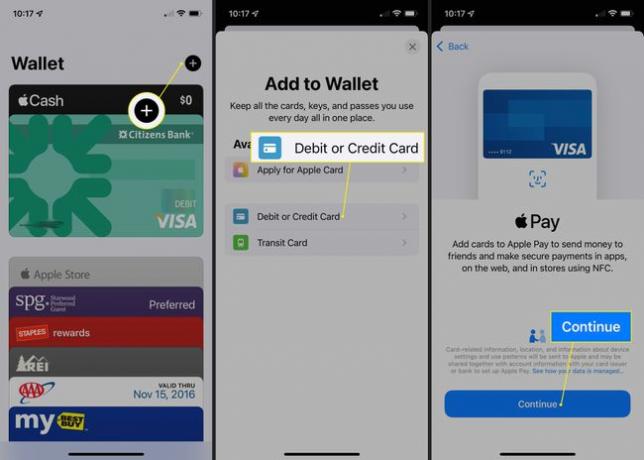
Asetage oma krediitkaart ekraanil pildiotsijasse ja rakendus Wallet tuvastab selle ja lisab selle. Kinnitage kaardi number ja puudutage Edasi.
Kontrollige aegumiskuupäeva, lisage kolmekohaline turvakood ja puudutage Edasi.
-
Nõus tingimustele.
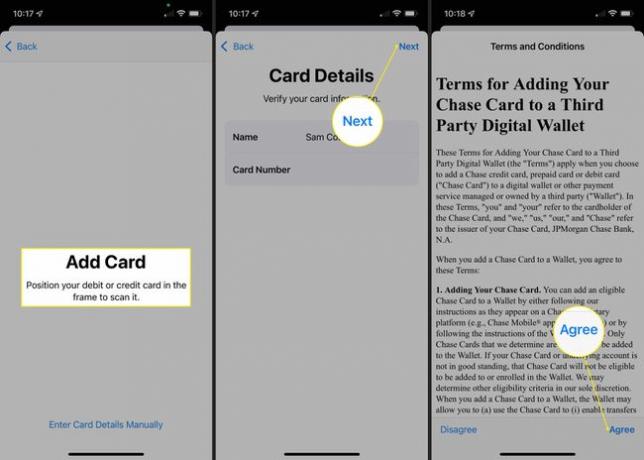
Otsustage, kas muuta uus kaart vaikekaardiks (seda on vaja ainult siis, kui teil on Apple Paysse lisatud mitu kaarti) ja kas lisada kaart Apple Watchi Apple Paysse.
-
Puudutage Valmis ja kaart on nüüd saadaval teie Walleti rakenduses Apple Payga kasutamiseks.
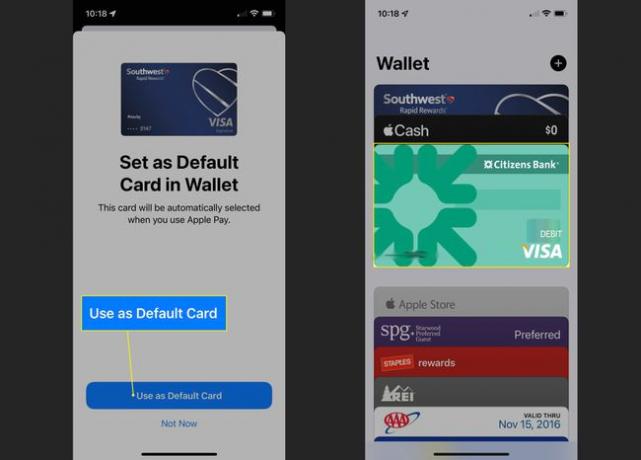
Kuidas Apple Pay iPhone 13-s töötab?
Apple Pay töötab kombinatsiooni kasutades Lähiväljaside (NFC) andmete juhtmevabaks edastamiseks. ning Apple'i tarkvara ja teenused.
Apple Pay on turvalisem kui lihtsalt deebet- või krediitkaart, kuna see ei anna kunagi teie tegelikku kaardinumbrit kaupmehele, kelle eest maksate. Selle asemel loob Apple Pay iga tehingu jaoks ühekordse ühekordse kaardinumbri. Apple teab nii ühekordset kaardi numbrit kui ka teie tegelikku kaardi numbrit. Kui teie kontolt on vaja raha kaupmehele saata, saadetakse see Apple'i serverite kaudu, kus ühekordne ja tegelikud kaardinumbrid sobitatakse üksteisega tehingu lõpuleviimiseks, säilitades samal ajal teie privaatsuse – ja seejärel kaardiga kaupmees.
Protsessi viimane etapp – andmete saatmine telefonist kaupmehe makseterminali – tehakse NFC-ga, mis on maksete tegemiseks ja seadme jälgimiseks kasutatav lähitoime juhtmevaba võrgutehnoloogia.
KKK
-
Kuidas Apple Pay kaudu raha saata?
To saatke raha Apple Payga avage oma iPhone'is või iPadis rakendus Sõnumid, alustage uut vestlust või puudutage olemasolevat vestlust, seejärel puudutage nuppu Apple Pay ikooni. Kui te seda ei näe, puudutage ikooni Rakenduste pood ikoon kõigepealt.
-
Kas Apple Payl on kuutasu?
Ei. Apple Pay ei nõua tavakasutajatelt tehingutasusid ega jooksvaid teenustasusid. Müüjad maksavad aga Apple'ile iga ostu eest tehingutasu.
-
Millised pangad kasutavad Apple Payd?
Apple teeb koostööd suuremate pankade ja krediitkaardifirmadega üle maailma, sealhulgas American Expressi, Bank of America, Discoveri ja Wells Fargoga. Saate näha Apple Pays osalevate pankade täielik nimekiri Apple'i veebisaidil.
-
Kas Apple Pay kasutamine on ohutu?
Jah. Selle asemel, et salvestada teie kaarditeavet Apple Pay rakendusse, määrab Apple teie seadmele krüpteeritud ID, mis salvestatakse teie seadmesse turvalisse asukohta. Nii kaua kui võtad samme privaatsete andmete kaitsmiseks oma iPhone'is, pole teil millegi pärast muretseda.
